لحماية ملفاتك المهمة على أنظمة ويندوز وماك أو إس باستخدام كلمات مرور، يمكنك اتباع الخطوات التالية لتشفير المجلدات:
تشفير المجلدات في نظام ويندوز:
- افتح خصائص المجلد:
- اضغط بالزر الأيمن على المجلد الذي تريد تشفيره واختر “خصائص” (Properties).
- تشفير المحتويات:
- اختر “متقدم” (Advanced) في علامة التبويب “عام” (General).
- اضغط على المربع بجوار “تشفير المحتويات لتأمين البيانات” (Encrypt contents to secure data).
- اضغط على “موافق” (OK).
- تأكيد التشفير:
- اضغط على “تطبيق” (Apply)، وستظهر لك رسالة تطلب منك اختيار ما إذا كنت تريد تشفير جميع المجلدات داخل هذا المجلد أو المجلد الرئيسي فقط. اختر ما يناسبك واضغط على “موافق” (OK).
- تحقق من نجاح العملية:
- يمكنك التأكد من نجاح التشفير من خلال رؤية رمز القفل الصغير فوق كل ملف داخل المجلد. المجلد وجميع بياناته الآن محمية بكلمة مرور حسابك.
تشفير المجلدات في نظام ماك أو إس:
- فتح أداة القرص:
- افتح “فايندر” (Finder)، ثم اختر “تطبيقات” (Applications)، ثم “أدوات المساعدة” (Utilities)، ومن هناك اختر “أداة القرص” (Disk Utility).
- إنشاء صورة قرص مشفرة:
- اضغط على “ملف” (File) في شريط القوائم، ثم اختر “صورة جديدة” (New Image)، ثم “صورة من المجلد” (Image from Folder).
- حدد المجلد الذي ترغب في حمايته بكلمة مرور، ثم اضغط “فتح” (Open).
- تكوين الصورة:
- قم بتحديد الخيارات المناسبة مثل “قراءة/ كتابة” (Read/Write) لتمكين التعديلات على الصورة.
- تحت خيار “التشفير” (Encryption)، اختر “128-bit AES” كنوع التشفير.
- إدخال كلمة مرور:
- أدخل كلمة المرور في الحقول المتاحة وتأكد من صحتها، ثم اضغط على “اختيار” (Choose)، ثم “حفظ” (Save).
- إزالة المجلد الأصلي:
- بعد أن يتم إعداد صورة القرص، قم بوضع المجلد الأصلي في سلة المهملات ثم إفراغ السلة للتأكد من عدم إمكانية الوصول إلى المجلد غير المشفر.
باتباع هذه الخطوات، يمكنك حماية ملفاتك ومجلداتك المهمة من الوصول غير المصرح به على كلا النظامين.